Συμβουλές Paint Cocreator για αρχάριους: 5 δεξιότητες για εκμάθηση
6 λεπτό. ανάγνωση
Δημοσιεύθηκε στις
Διαβάστε τη σελίδα αποκάλυψης για να μάθετε πώς μπορείτε να βοηθήσετε το MSPoweruser να διατηρήσει τη συντακτική ομάδα Διάβασε περισσότερα
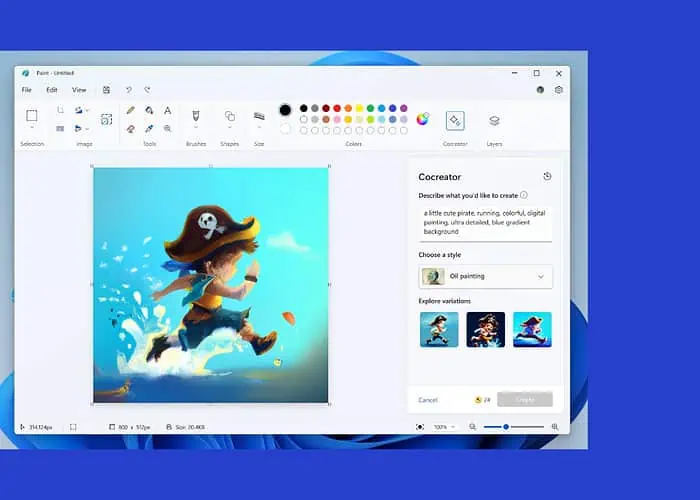
Αναζητάτε μερικές αποτελεσματικές συμβουλές Paint Cocreator για αρχάριους; Αν ναι, έχετε προσγειωθεί στο σωστό μέρος!
Στο Εκδήλωση Microsoft Surface 2023, η εταιρεία παρουσίασε το ενημερωμένο Microsoft Paint με νέες δυνατότητες όπως το Cocreator. Το Cocreator υποστηρίζεται από το Dall-E για να δημιουργήσει αξιοσημείωτη τέχνη AI μέσα σε λίγα δευτερόλεπτα.
Αλλά πώς μπορείτε να αξιοποιήσετε στο έπακρο το Microsoft Paint Cocreator ως εντελώς αρχάριος; Αυτό θα το μάθουμε σε αυτόν τον οδηγό. Για παράδειγμα, θα σας καθοδηγήσω σε μερικές πρακτικές συμβουλές για την αποτελεσματική χρήση του Paint Cocreator, μαζί με βήματα για μεγαλύτερη ευκολία.
5 Συμβουλές Paint Cocreator για αρχάριους
Ακολουθούν μερικές εξαιρετικές συμβουλές με τις οποίες θα πρέπει να προσπαθήσετε να δημιουργήσετε εκπληκτική τέχνη AI Συνδημιουργός ζωγραφικής.
Δώστε σαφείς προτροπές στο Paint Cocreator
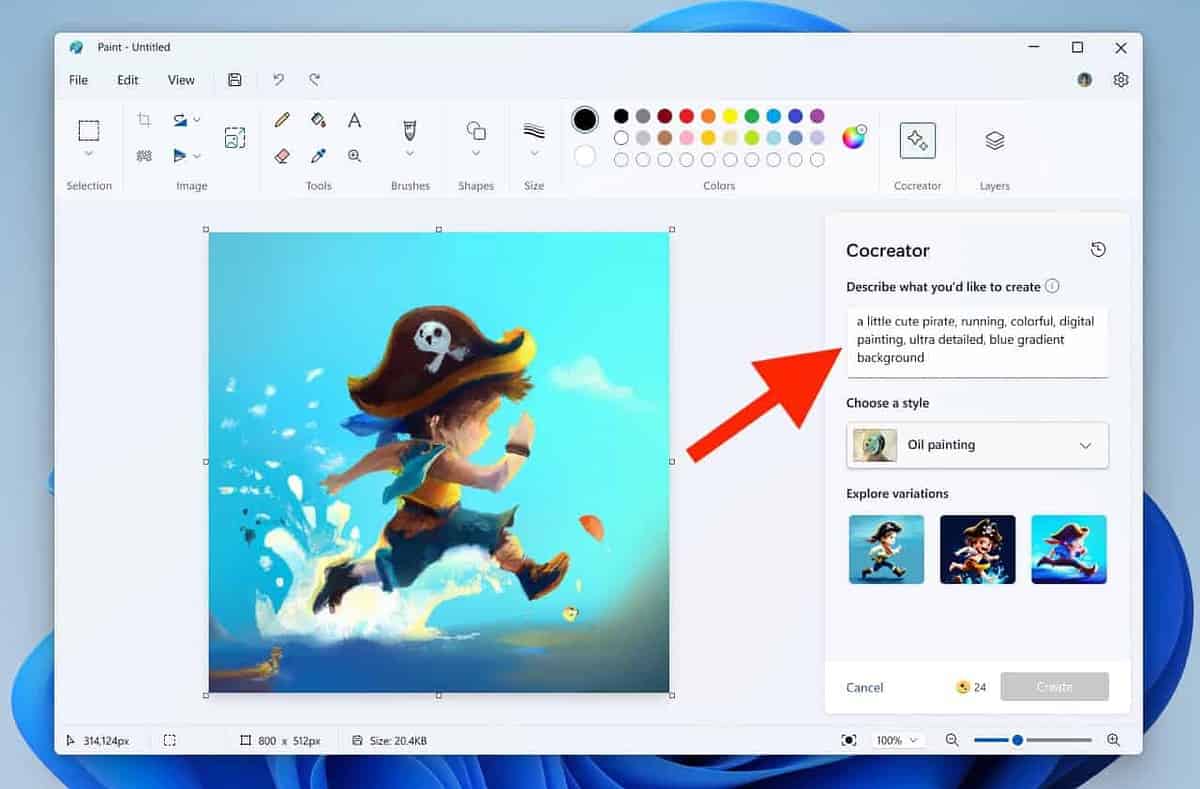
Όσον αφορά τη λήψη αξιοσημείωτων εικόνων που δημιουργούνται από AI ως έξοδο από Η δυνατότητα Cocreator της Microsoft Paint, η παροχή λεπτομερών αλλά συνοπτικών προτροπών είναι το κλειδί. Οι σαφείς προτροπές συμβάλλουν σε συνεκτικές και ακριβείς οπτικές ερμηνείες.
Φροντίστε να συμπεριλάβετε θέματα, περιγραφείς και λεπτομέρειες με βάση τα συμφραζόμενα στα μηνύματα. Αυτό διασφαλίζει ότι το AI κατανοεί τα συγκεκριμένα στοιχεία, τις ενέργειες και το περιβάλλον που σχετίζονται με τη δημιουργία εικόνας. Το αποτέλεσμα είναι ένα πιο ικανοποιητικό σύνολο εικόνων AI που ταιριάζουν στις προτροπές σας.
Ακολουθούν μερικές πρακτικές συμβουλές για αποτελεσματικές προτροπές:
- Χρησιμοποιήστε προτροπές κειμένου τουλάχιστον 3-7 λέξεων
- Προσθήκη θεμάτων με περιγραφείς (επιρρήματα και επίθετα)
- Αποφύγετε τις αφηρημένες έννοιες υπέρ των συγκεκριμένων ουσιαστικών
Εκτός από αυτό, είναι καλή ιδέα να απαντήσετε σε ερωτήσεις όπως αυτές στις προτροπές σας:
- Τι συμβαίνει?
- Πώς μοιάζει το θέμα;
- Τι κάνει το θέμα;
Τούτου λεχθέντος, εδώ είναι παραδείγματα αποτελεσματικών προτροπών τεχνητής νοημοσύνης σε εικόνες για να σας δώσουν κάποια ιδέα:
- "Ένα γαλήνιο ηλιοβασίλεμα στην παραλία με ζωντανές αποχρώσεις που αντανακλούν τα απαλά κύματα του ωκεανού."
- "Παιχνιδιάρικα γατάκια που εξερευνούν έναν ηλιόλουστο κήπο γεμάτο με πολύχρωμα ανθισμένα λουλούδια."
- «Ένας μοναχικός αστροναύτης που κοιτάζει τη Γη από τη σκονισμένη, κρατήρα επιφάνεια του φεγγαριού».
Για να χρησιμοποιήσετε το Cocreator και να του δώσετε μια προτροπή, απλώς ανοίξτε ένα νέο παράθυρο στο Microsoft Paint και κάντε κλικ στο Συνδημιουργός εικονίδιο στη γραμμή εργαλείων, δίπλα στο Layers.
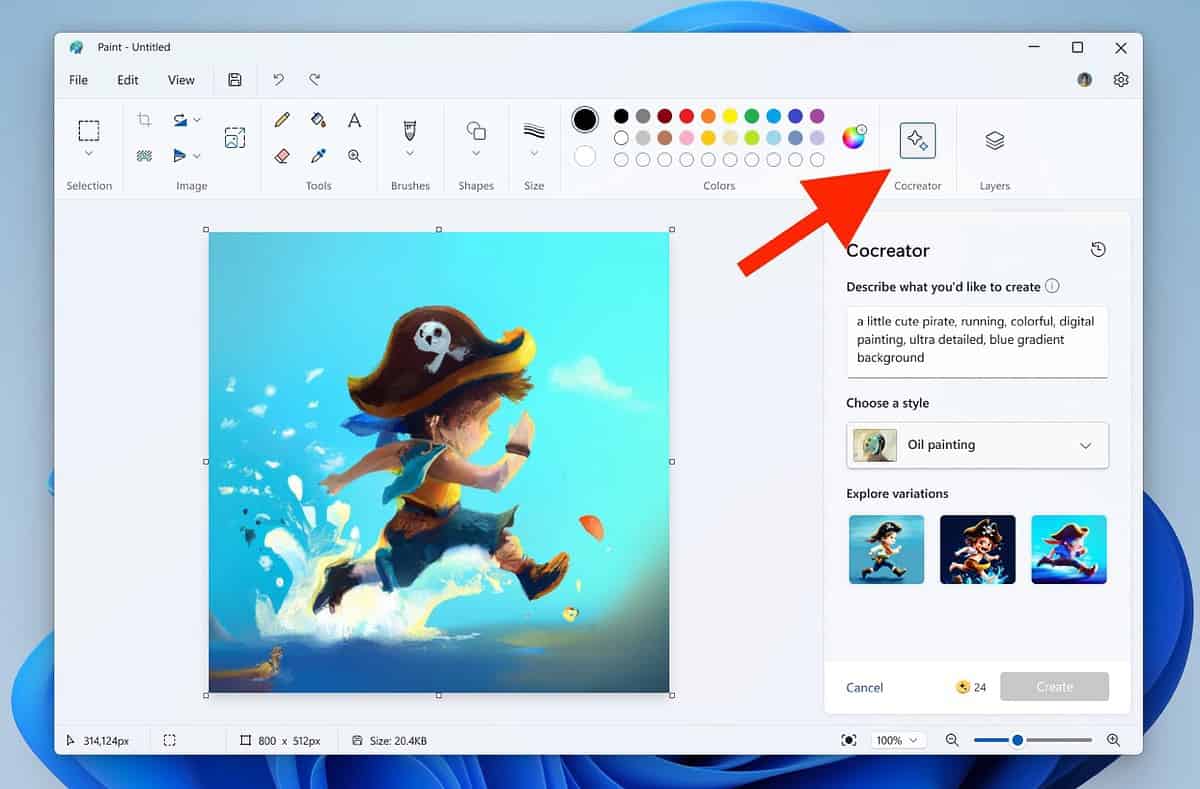
Θα εμφανιστεί ένα μενού που περιέχει μια γραμμή εισαγωγής. Εισαγάγετε την προτροπή σας εδώ, επιλέξτε ένα στυλ (περισσότερα για αυτό στην επόμενη ενότητα) και κάντε κλικ Δημιουργία.
Προσαρμόστε την τέχνη σας χρησιμοποιώντας στυλ
Το Paint Cocreator σάς επιτρέπει να εξατομικεύσετε το έργο τέχνης σας μέσα από μια ποικιλία από στυλ που καλύπτουν μεμονωμένες προτιμήσεις. Εξερευνήστε τα ακόλουθα στυλ για μοναδικές καλλιτεχνικές εκφράσεις:
- κάρβουνο – συσκευάζει έντονες και ανάγλυφες πινελιές από κάρβουνο για δραματικό και εκφραστικό αποτέλεσμα και προσθέτει βάθος και συναίσθημα στις δημιουργίες σας.
- Σκίτσο μελανιού: Προσφέρει κλασική και διαχρονική εμφάνιση με καθαρές γραμμές και καθορισμένα περιγράμματα, ιδανική για μινιμαλιστική αλλά εντυπωσιακή απόδοση.
- Ακουαρέλα – Εμποτίζει την τέχνη σας με τη ρευστότητα και τη διαφάνεια των υδατογραφιών και δημιουργεί απαλά μείγματα και ζωντανές αποχρώσεις για μια ονειρική ατμόσφαιρα.
- Ελαιογραφία – Παρέχει τον πλούτο και την υφή των ελαιογραφιών και προσθέτει στρώματα και περίπλοκες λεπτομέρειες για να φέρει βάθος και ρεαλισμό στο καλλιτεχνικό σας όραμα.
- ψηφιακής τέχνης – Προσφέρει ευελιξία και μεγάλη γκάμα εργαλείων με τα οποία μπορείτε να πειραματιστείτε για να σας βοηθήσει να δημιουργήσετε σύγχρονα κομμάτια αιχμής.
- Φωτορεαλιστική – Μιμείται την ακρίβεια της φωτογραφίας με φωτορεαλιστικό στυλ για να καταγράψει περίπλοκες λεπτομέρειες και αποχρώσεις.
- Anime – Βουτιά στον μαγευτικό κόσμο των anime, με ζωντανά χρώματα, έντονα περιγράμματα και υπερβολικά χαρακτηριστικά.
- Τέχνη Pixel – Προσφέρει εικονοστοιχεία γραφικά, ιδανικά για τη δημιουργία εικόνων εμπνευσμένων από ρετρό με νοσταλγική αίσθηση, όπου κάθε pixel συμβάλλει στη συνολική αισθητική γοητεία
Εκτός από αυτό, το πρώτο στυλ που διατίθεται στο Paint Cocreator είναι Καμία επιλογή. Δίνει στο Cocreator την ευελιξία να δημιουργεί αποτελέσματα με τα δικά του στυλ που θεωρεί κατάλληλα για την προτροπή σας.
Τέλος πάντων, για να χρησιμοποιήσετε ένα στυλ στο Paint Cocreator, κάντε κλικ στο Cocreator, εισαγάγετε την προτροπή σας και επιλέξτε ένα στυλ από τις επιλογές που δίνονται.
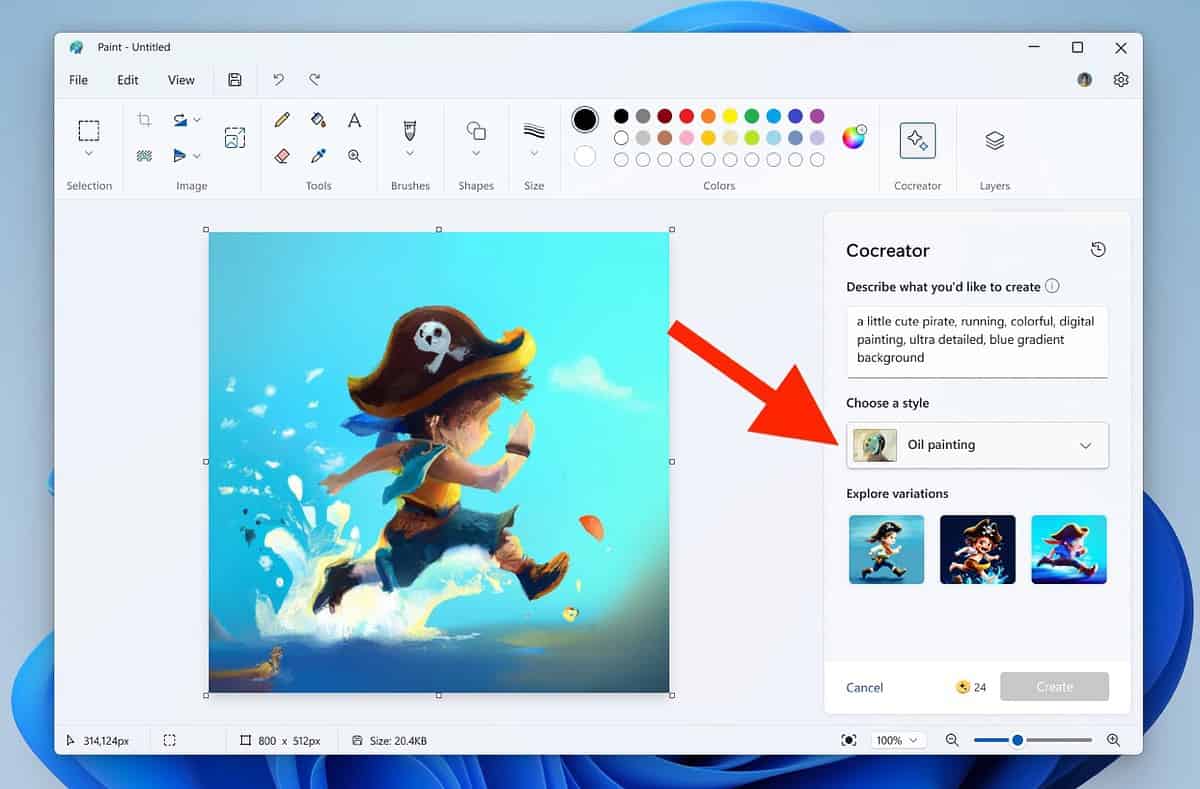
Μόλις είστε έτοιμοι, κάντε κλικ Δημιουργία. Η έξοδος σας θα είναι έτοιμη σε 10-15 δευτερόλεπτα.
Προσθέστε επίπεδα στο έργο τέχνης σας
Μια άλλη νέα δυνατότητα που εισήχθη στην πρόσφατη έκδοση του Microsoft Paint είναι τα επίπεδα. Είναι σαν τη λειτουργία Layers στη γνωστή εφαρμογή επεξεργασίας φωτογραφιών: Photoshop. Μπορείτε να το χρησιμοποιήσετε μαζί με το Cocreator για να προσθέσετε επίπεδα στις εικόνες που δημιουργούνται με AI με ευκολία.
Τα επίπεδα προσφέρουν ευελιξία στο έργο τέχνης σας και βοηθούν τόσο στη δημιουργία όσο και στην επεξεργασία. Σας επιτρέπουν να οργανώσετε στοιχεία, να κάνετε προσαρμογές απρόσκοπτα και να βελτιώσετε την καλλιτεχνική σας οπτική με απλότητα και ακρίβεια.
Η λειτουργία στρώσεων σάς επιτρέπει να δημιουργείτε βάθος με στοίβαξη στοιχείων, να προσαρμόζετε τη διαφάνεια για διαφοροποιημένα εφέ και να επεξεργάζεστε στοιχεία ανεξάρτητα.
Για να χρησιμοποιήσετε τη δυνατότητα Επίπεδα στο Microsoft Paint, κάντε κλικ Επίπεδα δίπλα στο Cocreator στην επάνω δεξιά γωνία.
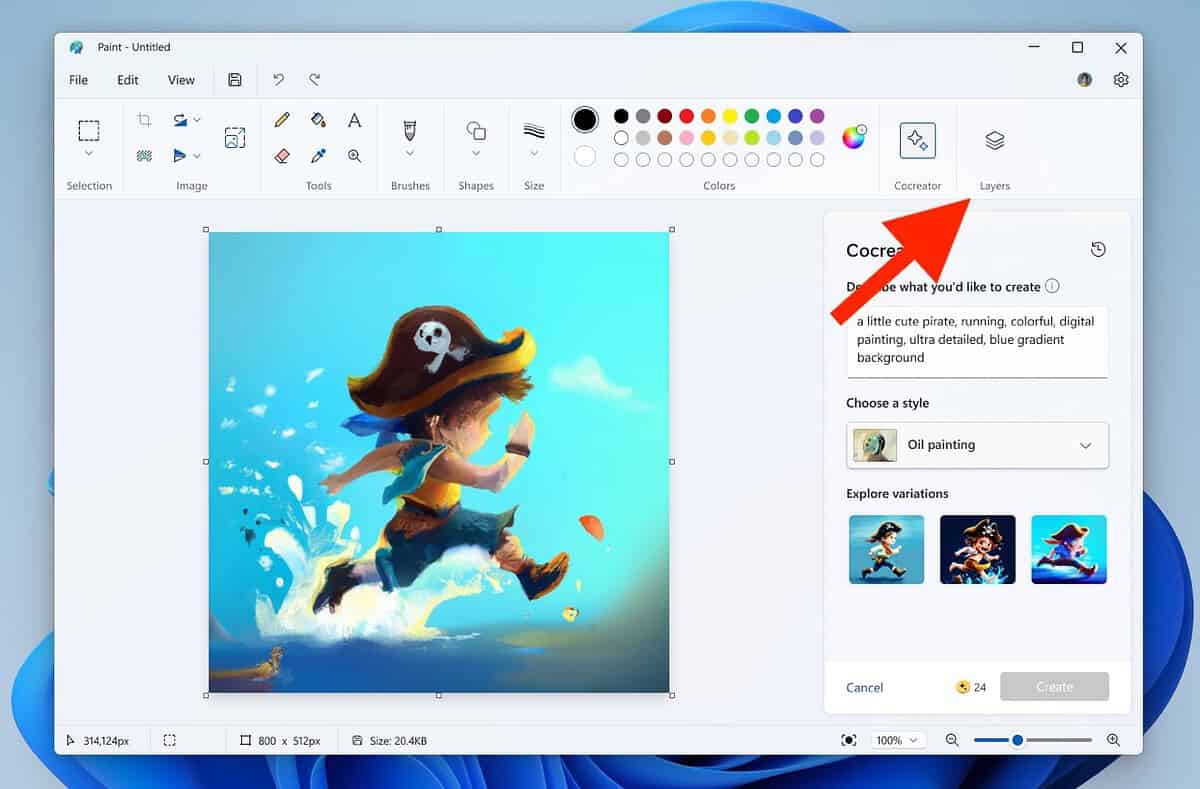
Στη δεξιά πλευρά θα εμφανιστεί ένα μενού, το οποίο σας επιτρέπει να προσθέτετε, να αφαιρείτε και να κάνετε εναλλαγή μεταξύ των επιπέδων όπως απαιτείται.
Αποθήκευση εικόνων καθώς πηγαίνετε
Ένα άλλο αξιοσημείωτο χαρακτηριστικό του Paint Cocreator είναι η επιλογή λήψης εικόνων εξόδου AI. Φροντίστε να χρησιμοποιήσετε αυτήν τη δυνατότητα για να αξιοποιήσετε στο έπακρο το Cocreator.
Για να κάνετε λήψη μιας εικόνας από τις εικόνες εξόδου, τοποθετήστε το δείκτη του ποντικιού πάνω σε αυτήν και κάντε κλικ στις τρεις τελείες. Στη συνέχεια, κάντε κλικ Αποθήκευση εικόνας και επιλέξτε μια θέση αποθήκευσης και ένα όνομα αρχείου. Αυτό ήταν - η εικόνα θα αποθηκευτεί στον υπολογιστή σας για μελλοντική χρήση.
Αυτή η δυνατότητα είναι ιδιαίτερα βολική όταν χρειάζεστε μια σειρά εικόνων εξόδου για χρήση σε ένα μεγάλο έργο, αλλά δεν θέλετε να τις γεμίσετε στο φύλλο εργασίας Paint.
Κατάργηση φόντου
Τελευταίο αλλά λιγότερο σημαντικό, μία από τις καλύτερες συμβουλές για τη χρήση του Cocreator ως αρχάριος είναι να χρησιμοποιήσετε το εύχρηστο εργαλείο αφαίρεσης φόντου. Με την πρόσφατη ενημέρωση Paint, είναι γεμάτη με τη δυνατότητα αφαίρεσης φόντου που αφαιρεί το φόντο μιας εικόνας σε ένα ή δύο δευτερόλεπτα.
Για να χρησιμοποιήσετε αυτήν τη δυνατότητα, κάντε κλικ στο κουμπί Αφαίρεση φόντου στο επάνω αριστερό μέρος της γραμμής εργαλείων δίπλα στο εργαλείο επιλογής.
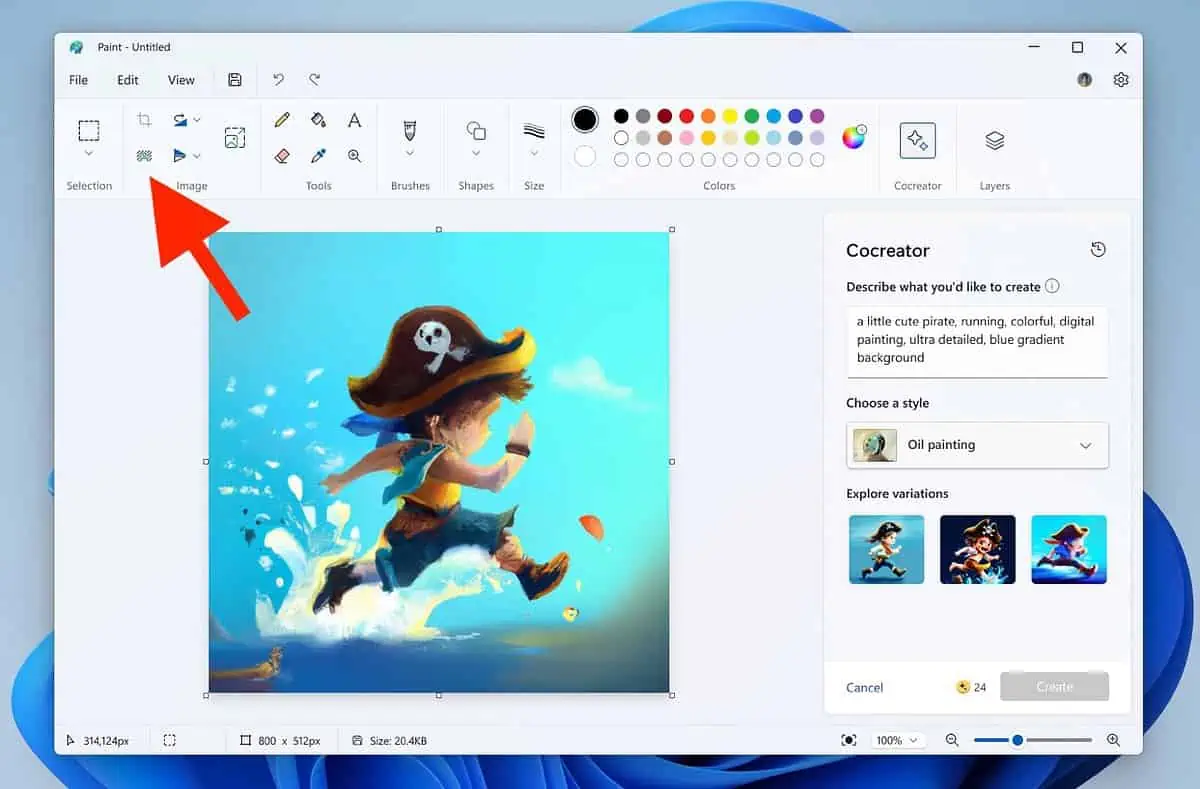
Όταν επιλέγετε μια εικόνα και κάνετε κλικ σε αυτό το κουμπί, αφαιρείται το φόντο αυτής της εικόνας.
Ας υποθέσουμε ότι θέλετε να συνδυάσετε δύο εικόνες, η μία από τις οποίες έχει τον χαρακτήρα ή το θέμα και η άλλη έχει το φόντο που προτιμάτε. Απλώς τοποθετήστε την εικόνα φόντου στο πρώτο επίπεδο και προσθέστε την εικόνα χαρακτήρα/θέματος στο δεύτερο επίπεδο.
Στη συνέχεια, επιλέξτε την εικόνα χαρακτήρα/θέμα και χρησιμοποιήστε τη λειτουργία αφαίρεσης φόντου για να αποσυνδέσετε το φόντο και χρησιμοποιήστε την εικόνα φόντου μαζί της.
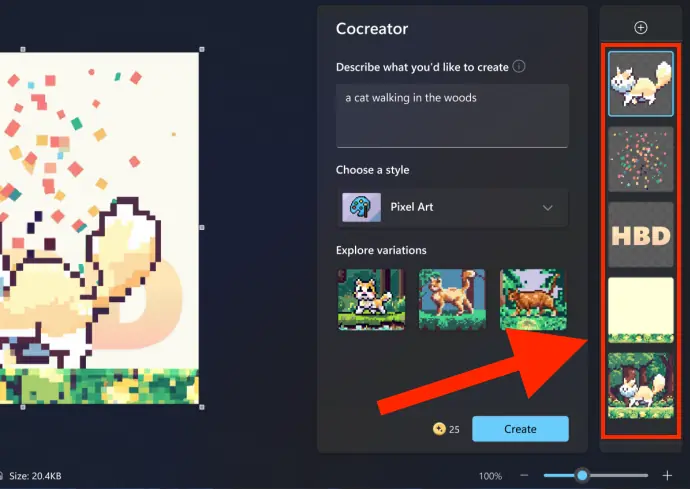
Δεδομένου ότι το Paint Cocreater κυκλοφόρησε πρόσφατα, εξακολουθεί να είναι ένα νέο εργαλείο και πολλοί χρήστες των Windows δεν το γνωρίζουν. Εάν χρησιμοποιήσετε τις παραπάνω συμβουλές του Paint Cocreator για αρχάριους, πιθανότατα θα σας δώσει ένα πλεονέκτημα στη δημιουργία σπουδαίων έργων τέχνης αποτελεσματικά σε χρόνο μηδέν.
Ποιο tip θα δοκιμάσετε πρώτα; Ενημερώστε με στα σχόλια παρακάτω!








